Preferenze dei plug-in
In questa scheda, è possibile accedere a una serie di opzioni per la gestione dei plug-in VST.
È possibile specificare dove WaveLab Elements deve cercare i plug-in VST e quali di questi devono essere ignorati. Si può inoltre decidere in che modo i potenziometri dei plug-in VST rispondono alle azioni del mouse e con quale frequenza viene aggiornata la visualizzazione grafica.
Se si utilizza la propria struttura dei file personalizzata per organizzare e salvare i plug-in VST, questa finestra di dialogo consente di avere il pieno controllo su quali plug-in vengono caricati e su quali vengono invece ignorati. Questa funzionalità è utile se si desidera disattivare un particolare plug-in o per ignorare i plug-in che non si intende utilizzare con WaveLab Elements.
-
Per aprire le Preferenze dei plug-in, selezionare .
Scheda Generale
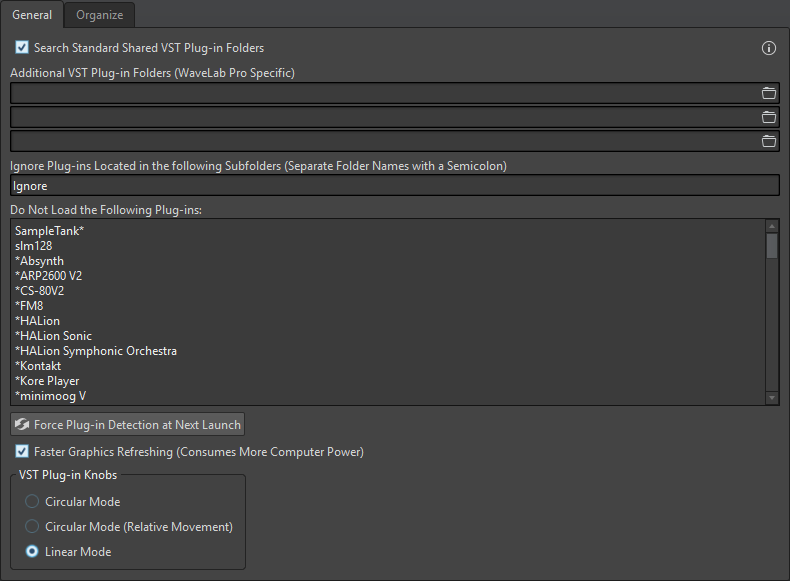
- Cerca le cartelle condivise standard dei plug-in VST
-
Se questa opzione è attivata, WaveLab Elements cerca i plug-in VST nelle cartelle dei plug-in VST predefinite.
- Informazioni relative alle cartelle cercate

-
Fare clic sull’icona info per vedere in quali cartelle WaveLab Elements ha effettuato la ricerca dei plug-in quando è stato avviato il programma. Se non è possibile trovare un particolare plug-in in WaveLab Elements, questa funzione consente ad esempio di determinare se è stata specificata la cartella corretta.
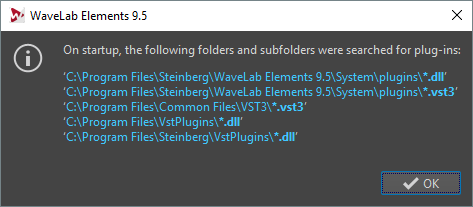
- Cartelle dei plug-in VST aggiuntive (specifico per WaveLab Elements)
-
Consente di specificare cartelle aggiuntive in cui è possibile trovare i plug-in VST.
- Ignora i plug-in che si trovano nelle seguenti sotto-cartelle (separare i nomi delle cartelle con un punto e virgola)
-
Consente di specificare i nomi delle cartelle che WaveLab Elements deve ignorare durante la ricerca dei plug-in VST.
- Non caricare i seguenti plug-in
-
Consente di specificare i plug-in che non vengono aperti da WaveLab Elements. Inserire i nomi dei file, senza percorso ed estensione del file. Scrivere ogni plug-in in una nuova riga.
Se si inserisce il carattere * prima del nome, qualsiasi plug-in contenente tale nome viene ignorato.
- Forza l’individuazione dei plug-in al lancio successivo
-
Consente di analizzare i plug-in al successivo avvio di WaveLab Elements. Per ridurre il tempo di avvio di WaveLab Elements, i plug-in non vengono analizzati a ogni avvio di WaveLab Elements. Tuttavia, WaveLab Elements mantiene un elenco dei plug-in e lo aggiorna automaticamente quando viene rilevata una modifica di dimensioni o data.
- Aggiornamento della grafica più rapido (consumo maggiore di potenza di calcolo)
-
Consente di aggiornare la grafica dei plug-in VST più rapidamente.
- Manopole plug-in VST
-
Consente di impostare la modalità per l’utilizzo delle manopole nei plug-in. Le opzioni disponibili sono Modalità circolare, Modalità circolare (movimento relativo) e Modalità lineare.
Scheda Organizza

- Elenco dei plug-in
-
Consente di visualizzare la gerarchia dei plug-in in WaveLab Elements. È qui possibile specificare se un plug-in deve essere disponibile dai menu di selezione dei plug-in e/o dai pannelli Effetto di finalizzazione/Dithering e Processamento della riproduzione della Sezione Master.
È possibile aggiungere dei plug-in all’elenco Preferiti, creare scorciatoie per i plug-in, specificare categorie personalizzate e decidere se utilizzare l’interfaccia utente generica o l’interfaccia utente specifica per il plug-in.
La colonna Precisione visualizza la precisione del processamento di ciascun plug-in. I plug-in a 64 bit in virgola mobile sono in grado di eseguire il processamento a precisione doppia. Negli altri menu degli effetti all’interno di WaveLab Elements, i plug-in capaci di eseguire il processamento a precisione doppia sono contrassegnati dalla dicitura 64 F, a indicare 64 bit in virgola mobile (float).
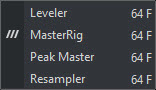 Nota
NotaIl processamento a 64 bit in virgola mobile, rispetto al formato 32 bit in virgola mobile ha una precisione doppia ma richiede un tempo di processamento leggermente maggiore.
- Espandi/Riduci
-
Consente di espandere o ridurre la struttura ad albero.
- Campo di ricerca
-
Consente di filtrare l’elenco dei plug-in in base ai nomi.
-
Fare clic sul campo di ricerca e inserire il testo che si desidera cercare.
-
Per portare il focus dal campo di ricerca all’elenco di plug-in, premere Freccia giù.
-
Per portare il focus dall’elenco di plug-in al campo di ricerca, premere Ctrl/Cmd-F.
-
- Menu Filtro
-
Consente di visualizzare solamente i plug-in che possiedono determinate proprietà.
-
L’opzione Visualizza tutti i plug-in consente di visualizzare tutti i plug-in.
-
L’opzione Visualizza i nuovi plug-in consente di visualizzare solamente i plug-in individuati di recente.
-
L’opzione Visualizza i plug-in a 32 bit in virgola mobile consente di visualizzare solamente i plug-in in grado di gestire il processamento a 32 bit in virgola mobile.
-
L’opzione Visualizza i plug-in a 64 bit in virgola mobile consente di visualizzare solamente i plug-in in grado di gestire il processamento a 64 bit in virgola mobile.
-
Visualizza i plug-in con una categoria personalizzata consente di visualizzare solamente i plug-in che hanno una categoria personalizzata.
-
Visualizza i plug-in senza una categoria personalizzata consente di visualizzare solamente i plug-in che non hanno una categoria personalizzata.
-
- Rimuovi lo stato "nuovo"
-
Consente di reinizializzare lo stato nuovo dei plug-in recentemente rilevati.
- Visualizza le modifiche
-
Consente di aggiornare la struttura dei plug-in in base alle impostazioni correnti.
- Ordinamento
-
Determina il modo in cui sono organizzati i plug-in. Gli altri parametri agiscono su tale gerarchia.
- Comprimi la gerarchia
-
Consente di unire tutti gli elementi in un singolo sotto menu, nel caso in cui un sotto menu e tutti i relativi sotto menu contengono un numero di plug-in inferiore rispetto a un valore specifico (Soglia).
Il valore Soglia determina il numero minimo di elementi necessari per comprimere la gerarchia.
- Crea dei sotto menu sulla base dei prefissi
-
Consente di creare un sotto menu con etichetta uguale al prefisso nel caso in cui più elementi in un sotto menu iniziano con lo stesso prefisso.
Il valore Soglia determina il numero minimo di elementi che devono iniziare con lo stesso prefisso, necessari per creare dei sotto menu con etichetta uguale al prefisso.
- Fondi i singoli sotto menu
-
Consente di unire sotto menu che contengono un altro sotto menu con un singolo elemento.
- Rinomina Categoria
-
Le etichette delle categorie utilizzate per creare la gerarchia vengono fornite dal produttore del plug-in. In questa sezione è possibile modificare il nome della categoria. È inoltre possibile unire due categorie in una, rinominandole con lo stesso nome.
- Sotto-menu con i plug-in utilizzati di recente
-
Se questa opzione è attivata, viene visualizzato il sotto menu Utilizzati di recente.
Il valore Dimensione massima consente di determinare il numero massimo di plug-in nel sotto menu Utilizzati di recente.
L’opzione Menu indipendenti dei plug-in utilizzati di recente consente di determinare se il sotto menu Utilizzati di recente è globale per tutte le posizioni in cui è possibile selezionare i plug-in o se è indipendente per ciascun contesto.
- Plug-in ignorati
-
Consente di aprire la finestra di dialogo Plug-in ignorati in cui è possibile visualizzare i plug-in che non sono stati caricati. Mediante questa finestra di dialogo è possibile impostare una nuova scansione dei plug-in all’avvio successivo di WaveLab Elements. Si tratta di un’operazione più rapida rispetto all’esecuzione di una nuova scansione completa.
- Numero di plug-in
-
Consente di visualizzare il numero di plug-in disponibili in WaveLab Elements.